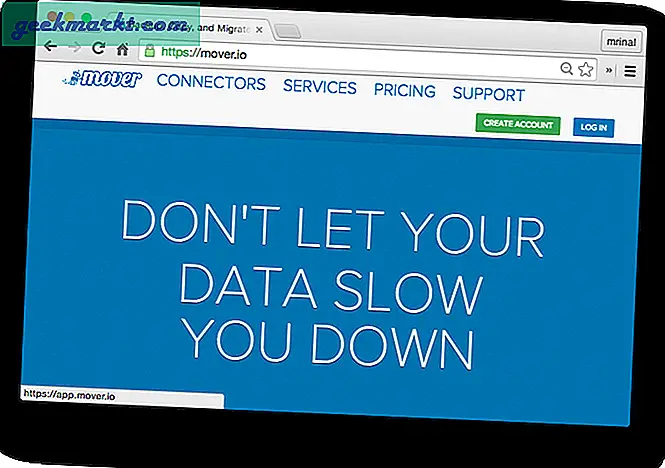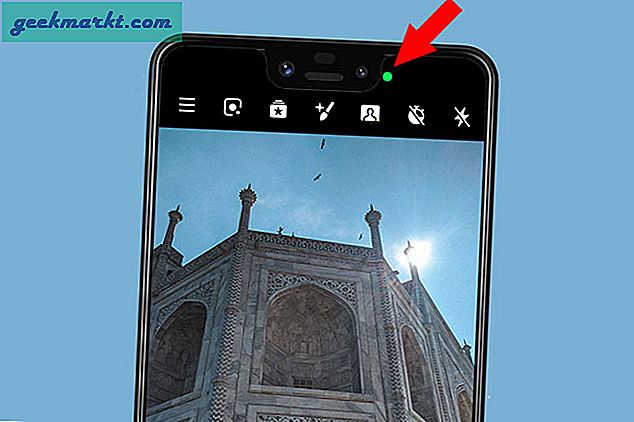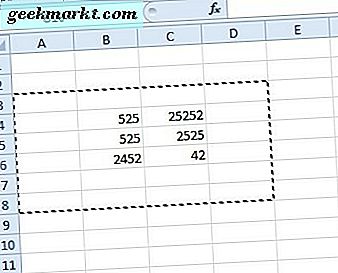Kebiasaan biasa perusahaan menyimpan data yang tidak terenkripsi di server mereka selalu menyebabkan pelanggaran data. Yang terakhir bergabung adalah Microsoft. Sebuah laporan baru mengungkapkan bahwa sekitar 250 juta catatan pelanggan Microsoft, dalam kurun waktu 14 tahun, telah dibuka secara online tanpa perlindungan kata sandi. Dan sayangnya, ini hanyalah puncak gunung es.
Zoom, aplikasi konferensi video populer, menghadapi ketakutan serupa di mana 5,00,000 akun Zoom diperebutkan di web gelap. Solusi untuk ini adalah memiliki kata sandi yang rumit dan memperbaruinya secara berkala. Oleh karena itu, jika Anda penasaran untuk mengetahui apakah detail Anda sedang dijual di beberapa situs web yang teduh. Berikut adalah cara memeriksa pelanggaran data di Mozilla Firefox dan Google Chrome
Baca baca: 5 Pengelola Kata Sandi Terbaik Yang Menyimpan Secara Lokal
Cara memeriksa Pelanggaran Data
Monitor Firefox
Firefox Monitor adalah layanan online dari Mozilla yang memberi tahu Anda tentang pelanggaran data yang terkait dengan alamat email Anda. Ini dapat diakses dari browser apa pun dan tidak perlu mendaftar. Untuk memeriksa apakah alamat email Anda telah dibongkar, pertama-tama Anda perlu mengunjungi situs web Firefox Monitor. Kemudian ketik alamat email dan klik "Periksa Pelanggaran".
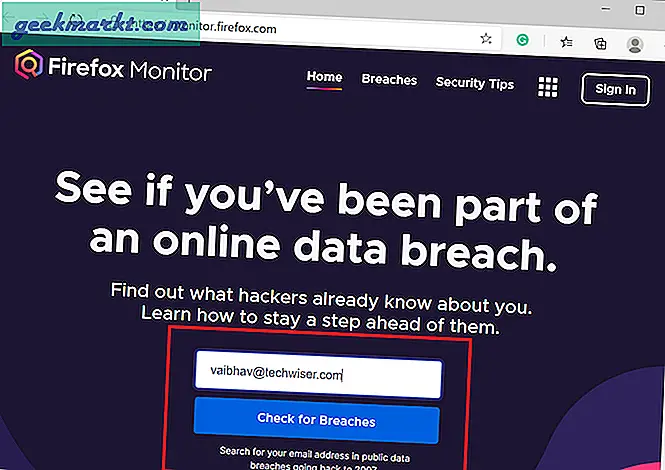
Jika ID Email Anda relatif baru, kemungkinan Anda aman dan tidak terkena pelanggaran data apa pun. Namun, jika ID email Anda sudah lama, Anda mungkin menemukan hasil yang serupa seperti yang saya miliki. Ini berarti ID saya terkena tujuh pelanggaran data sejak 2007.
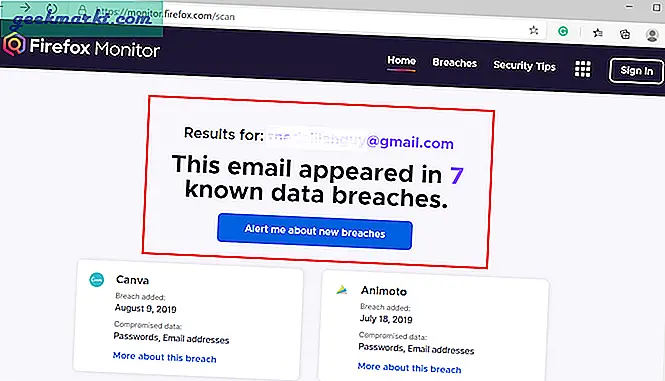
Selain itu, Anda juga dapat mengklik hasil pelanggaran data individu untuk mendapatkan lebih banyak informasi. Misalnya, pembobolan data Canva mengungkap alamat email, sandi, lokasi, dan nama pengguna pengguna.
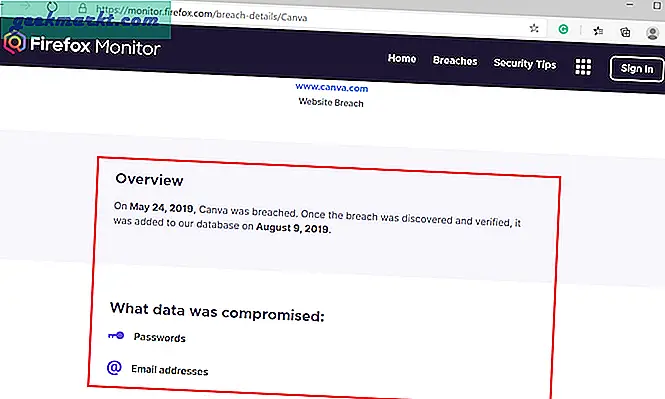
Jika Anda serius dengan pelanggaran data, Firefox memberi Anda banyak opsi lain setelah Anda masuk. Untuk ini, Anda harus membuat akun Firefox Monitor jika Anda belum memilikinya. Anda dapat menambahkan beberapa akun email, memantau data, dan pelanggaran kata sandi dari layar beranda.
Aktifkan Breach Altert, untuk memberi tahu Anda setiap kali data Anda terungkap.
Pengelola Kata Sandi Google
Google juga memiliki fitur serupa tetapi hanya memeriksa kata sandi yang disimpan di akun Google Anda. Misalnya, jika Anda telah menggunakan Google Chrome untuk menyimpan sandi situs web Netflix. Google hanya dapat memeriksa pelanggaran kata sandi hanya di situs web Netflix.
Untuk menggunakan fitur ini, Buka Google Chrome atau browser lainnya. Kemudian buka Pengelola Kata Sandi. Halaman ini juga mencantumkan semua sandi tersimpan yang dapat Anda tinjau, ubah, dan edit. Klik opsi Periksa Kata Sandi di bagian atas.
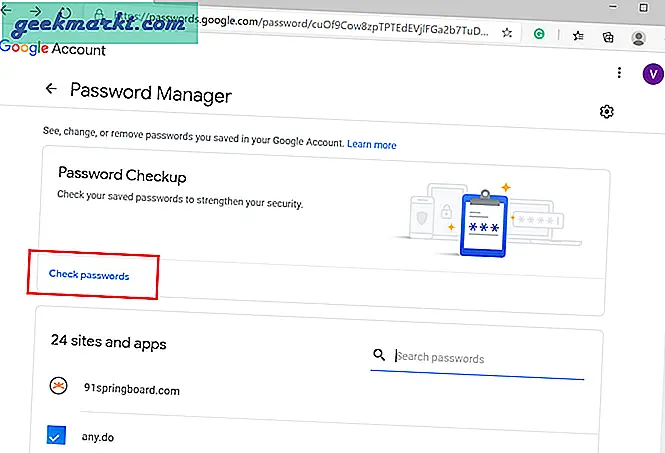
Klik Periksa Kata Sandi lagi. Ini akan menunjukkan analisis kata sandi, bersama dengan tiga opsi.
- Apakah ada kata sandi Anda yang telah disusupi.
- Daftar kata sandi yang digunakan kembali yang sama di beberapa akun dan karenanya berisiko terungkap. Berikut cara membuat kata sandi yang unik.
- Daftar kata sandi yang lemah, yang mudah ditebak dan karenanya, peluang lebih besar untuk diretas. Jadi, buat kata sandi yang kuat.
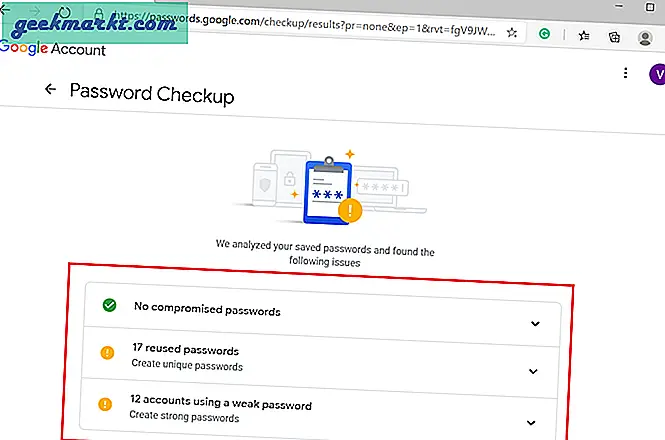
Dengan cara ini Anda dapat dengan mudah melihat dan mengelola sandi yang Anda simpan di Chrome atau Android. Jalankan Pemeriksaan Kata Sandi untuk memperkuat keamanan Anda. Sandi Anda disimpan dengan aman di Akun Google Anda dan tersedia untuk Anda di semua perangkat Anda dengan sinkronisasi diaktifkan.
Firefox Monitor vs Pemeriksaan Kata Sandi Google
Nah, seperti yang Anda jelaskan, ada perbedaan antara kedua utilitas tersebut. Saya telah membuat daftar yang perlu diketahui.
Google Monitor hanya memeriksa Akun Google
Perbedaan utama yang mendasar adalah bahwa Pemeriksaan Sandi Google hanya dapat memverifikasi integritas sandi yang disimpan di Akun Google Anda. Tidak ada opsi untuk memeriksa peretasan data di luar Akun Google. Di sisi lain, Firefox Monitor tidak memiliki batasan seperti itu. Anda dapat menggunakan akun apa pun yang Anda suka dan itu mencari berdasarkan ID Email Anda.
Google Hanya Memeriksa Pelanggaran Kata Sandi, bukan Email
Saya menggunakan Akun Google yang sama dengan kedua layanan tersebut. Sementara Pemeriksaan Kata Sandi Google dan Monitor Firefox menunjukkan tidak ada kata sandi yang sebelumnya telah dibuka. Yang terakhir juga memeriksa apakah Email muncul di database yang disusupi. Ini menunjukkan ini secara terpisah di Dasbor.
Firefox Monitor juga Menyertakan Hasil Lama
Firefox Monitor menggunakan sumber data Have I been Pwned yang tersedia untuk umum. Karenanya, saat Anda menekan penelusuran, itu juga menyertakan sumber yang berasal dari tahun 2007. Jadi, meskipun Anda telah mengubah kata sandi, info tentang pelanggaran data yang lebih lama akan tetap ditampilkan di hasil. Google Password Manager tidak memberikan detail tentang pelanggaran tersebut sedangkan Anda dapat memeriksa info seperti tanggal pelanggaran, kredensial terungkap, dll dengan Firefox Monitor.
Firefox Monitor dapat Memantau Banyak Akun
Firefox Monitor tidak hanya memiliki opsi untuk memeriksa pelanggaran data di akun mana pun. Tetapi setelah Anda mendaftar, Anda dapat menambahkan beberapa akun dan melihat infonya di dasbor minimal tepat di layar beranda. Opsi ini bagus untuk orang yang tidak ingin memeriksa peretasan secara manual atau menggunakan banyak akun.
Kata Penutup
Seperti yang saya katakan di awal, tidak ada data yang aman. Karena kedua layanan memberi tahu Anda tentang pelanggaran setelah pelanggaran selesai, kredensial Anda terbuka. Namun, Anda selalu dapat menangani beberapa hal, seperti sering mengganti kata sandi, menghindari penggunaan kata sandi yang sama atau mirip, membuat kata sandi yang kuat, dan juga, mengaktifkan verifikasi dua langkah dimanapun didukung.
Baca juga: 6 Cara Untuk Melindungi Folder dengan Kata Sandi di Windows